Damit Sie eine Differenz mit Excel berechnen können, bietet Ihnen Microsoft Excel verschiedene Möglichkeiten und Funktionen an. Eine der grundlegenden, aber wesentlichen Fähigkeiten in Excel ist die Berechnung der Differenz zwischen Zahlen, um Veränderungen, Wachstum oder Abnahme in Datensätzen zu analysieren. In dieser weiteren Excel Anleitung führen wir Sie durch verschiedene Methoden zur Berechnung von Differenzen in Excel, einschließlich einfacher Subtraktion, prozentualer Differenzen und der Verwendung spezieller Excel-Funktionen.
Grundlegende Subtraktion in Excel
Die einfachste Methode zur Berechnung der Differenz zwischen zwei Zahlen in Excel ist die Subtraktion. Hier ist ein schneller Überblick, wie Sie das machen:
- Direkte Eingabe: Wenn Sie die Differenz zwischen zwei bekannten Zahlen berechnen möchten, können Sie diese direkt in eine Zelle eingeben. Zum Beispiel, um die Differenz zwischen 100 und 50 zu finden, geben Sie in eine Zelle
=100-50ein, und drücken Sie Enter. Excel zeigt das Ergebnis 50 in der Zelle an. - Verwendung von Zellbezügen: Um die Differenz zwischen Werten in verschiedenen Zellen zu berechnen, verwenden Sie Zellbezüge in Ihrer Formel. Angenommen, Zelle A1 enthält den Wert 200 und Zelle B1 enthält den Wert 75. Um die Differenz zu berechnen, geben Sie in eine andere Zelle
=A1-B1ein. Das Ergebnis, 125, wird in der Zelle angezeigt, in die Sie die Formel eingegeben haben.
Mit welchen Formeln können Differenzen im Excel berechnet werden?
Excel bietet eine Vielzahl von Funktionen, um Differenzen nicht nur in numerischen Werten, sondern auch in Daten und Uhrzeiten effektiv zu berechnen. Diese Funktionen sind besonders nützlich in der Datenanalyse, Projektplanung und im Finanzwesen. Lassen Sie uns einige dieser Funktionen und ihre Anwendungen genauer betrachten.
DATEDIF – Differenz zwischen 2 Datumswerten berechnen
Die DATEDIF-Funktion ist ein leistungsstarkes, aber wenig bekanntes Werkzeug in Excel, das speziell entwickelt wurde, um die Differenz zwischen zwei Datumswerten zu berechnen. Die Syntax lautet:
DATEDIF(Startdatum, Enddatum, "Einheit")- Startdatum und Enddatum sind die Daten, zwischen denen Sie die Differenz berechnen möchten.
- „Einheit“ spezifiziert, in welcher Einheit das Ergebnis zurückgegeben werden soll. Mögliche Werte sind:
"Y"für die Differenz in Jahren,"M"für die Differenz in Monaten,"D"für die Differenz in Tagen,"MD"für die Differenz in Tagen, wobei nur der Tag und Monat berücksichtigt werden und das Jahr ignoriert wird,"YM"für die Differenz in Monaten, wobei nur der Monat berücksichtigt wird und das Jahr ignoriert wird,"YD"für die Differenz in Tagen innerhalb des gleichen Jahres.

Weiterführende Informationen zum DateDif Befehl finden Sie auch in unserer Excel Anleitung „Anzahl Tage, Monate oder Jahre zwischen 2 Daten (Datum) im Excel berechnen„. Microsoft Excel kann auch ein Datum in einen Wochentag umrechnen.
NETTOARBEITSTAGE und NETTOARBEITSTAGE .INTL
NETTOARBEITSTAGE und NETTOARBEITSTAGE.INTL sind zwei Funktionen, die die Anzahl der Arbeitstage zwischen zwei Daten berechnen, wobei Wochenenden (und optional Feiertage) ausgeschlossen werden. Sie sind besonders nützlich für die Berechnung der Projektdauer oder die Anzahl der Arbeitstage in einem bestimmten Zeitraum.
- NETTOARBEITSTAGE(Startdatum, Enddatum, [Feiertage]) Diese Funktion berücksichtigt standardmäßig Samstag und Sonntag als Wochenendtage.
- NETTOARBEITSTAGE.INTL(Startdatum, Enddatum, [Wochenendnummer], [Feiertage]) Mit NETTOARBEITSTAGE.INTL können Sie angeben, welche Tage als Wochenendtage gelten sollen, was eine größere Flexibilität im internationalen Kontext oder bei unterschiedlichen Arbeitswochenmodellen bietet.
TAGE – Differenz zwischen 2 Daten berechnen
Die TAGE-Funktion berechnet einfach die Anzahl der Tage zwischen zwei Daten. Die Syntax lautet:
TAGE(Enddatum, Startdatum)
Diese Funktion ist direkt und einfach zu verwenden, um die Differenz in Tagen zwischen zwei Daten zu ermitteln. Excel bietet mit der „Jahr“-Funktion auch eine Möglichkeit zur Verfügung, Jahreszahlen aus einem Datum zu extrahieren.
STUNDE, MINUTE, SEKUNDE – Differenz mit Excel berechnen
Um Differenzen in Stunden, Minuten und Sekunden zu berechnen, bietet Excel die STUNDE, MINUTE und SEKUNDE Funktionen. Diese Funktionen extrahieren jeweils Stunden, Minuten oder Sekunden aus einem Zeitwert. Um die Differenz zwischen zwei Uhrzeiten zu berechnen, subtrahieren Sie einfach die frühere Uhrzeit von der späteren und verwenden dann eine oder mehrere dieser Funktionen, um die gewünschten Komponenten zu extrahieren. Zum Beispiel:
=STUNDE(B1-A1)Dies würde die Differenz in Stunden zwischen den Uhrzeiten in Zelle A1 und B1 berechnen.
Verwendung von Datum und Uhrzeit in Berechnungen
In Excel sind Datum und Uhrzeit eigentlich nur Zahlen. Ein Tag entspricht dem Wert 1, daher repräsentiert ein Bruchteil eines Tages einen Bruchteil von 24 Stunden. Das bedeutet, dass Sie Datum und Uhrzeit direkt in Berechnungen verwenden können, indem Sie sie addieren oder subtrahieren, um Differenzen zu finden. Zum Beispiel:
=Enddatum - StartdatumDiese Berechnung gibt die Differenz in Tagen zurück, einschließlich der Zeitdifferenz als Bruchteil eines Tages.
Prozentuale Differenz
Die prozentuale Differenz ist eine nützliche Methode, um die Größenordnung der Veränderung zwischen zwei Zahlen zu verstehen. Um die prozentuale Differenz in Excel zu berechnen, verwenden Sie die Formel:
=(Neuer Wert - Alter Wert) / Alter Wert * 100Diese Formel gibt die prozentuale Veränderung vom alten Wert zum neuen Wert an. Wenn Sie beispielsweise den Preis eines Produkts von 50 € auf 75 € erhöhen, können Sie die prozentuale Erhöhung wie folgt berechnen: =(75-50)/50*100, was eine 50%ige Erhöhung ergibt.
Verwendung von Excel-Funktionen
Excel bietet verschiedene Funktionen, die für die Berechnung von Differenzen nützlich sein können, einschließlich:
- DATEDIF: Diese Funktion ist besonders nützlich, um die Differenz zwischen zwei Daten zu berechnen. Sie können damit die Anzahl der Tage, Monate oder Jahre zwischen zwei Daten bestimmen. Zum Beispiel:
=DATEDIF(A1,B1,"d")berechnet die Anzahl der Tage zwischen den Daten in Zelle A1 und B1. - SUM: Obwohl hauptsächlich für Additionen verwendet, kann die SUM-Funktion auch zum Subtrahieren verwendet werden, indem negative Zahlen eingeschlossen werden. Zum Beispiel:
=SUM(A1,-B1). - DIFFERENCE: Für spezifischere Anwendungen, insbesondere in der Statistik, könnten Sie auf benutzerdefinierte Funktionen oder Add-Ins stoßen, die als „DIFFERENCE“ bezeichnet werden. Diese sind jedoch nicht standardmäßig in Microsoft Excel enthalten und erfordern möglicherweise zusätzliche Installationen oder Programmierkenntnisse.
Tipps für die Fehlerbehebung
Hier noch einige weitere Excel Tipps, die Sie bei der Berechnung der Differenz beachten sollten.
- Überprüfen Sie Ihre Formeln auf Tippfehler: Ein häufiger Fehler bei der Berechnung von Differenzen ist ein einfacher Tippfehler in der Formel.
- Stellen Sie sicher, dass Sie mit den richtigen Zellbezügen arbeiten: Ein falscher Zellbezug kann zu unerwarteten Ergebnissen führen.
- Verwenden Sie Klammern, um die Reihenfolge der Operationen zu steuern: In komplexeren Formeln können Klammern entscheidend sein, um sicherzustellen, dass Berechnungen in der gewünschten Reihenfolge durchgeführt werden.
Fazit
Mit diesen Formeln und Beispielen sollten Sie relativ einfach eine Differenz mit Excel berechnen können. Die Berechnung von Differenzen, sei es in Zahlen, Daten oder Uhrzeiten, ist dank der Vielzahl spezialisierter Funktionen recht einfach und flexibel. Indem Sie die richtigen Funktionen für Ihre spezifischen Bedürfnisse auswählen, können Sie präzise Analysen und Berechnungen durchführen, die für Ihre Arbeit oder Projekte wertvoll sind.
– Standardabweichung Excel – So geht´s
– Excel in Word umwandeln – So geht´s
– Web-Scraping mit Excel
– Excel Zählenwenn
– Excel Spalten zusammenführen






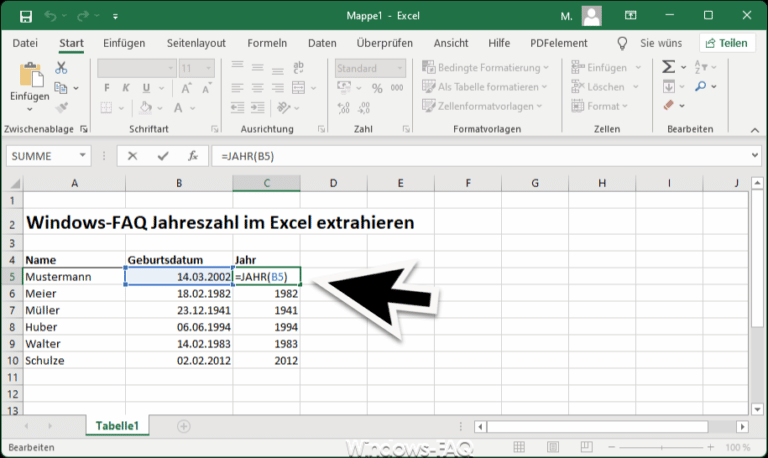


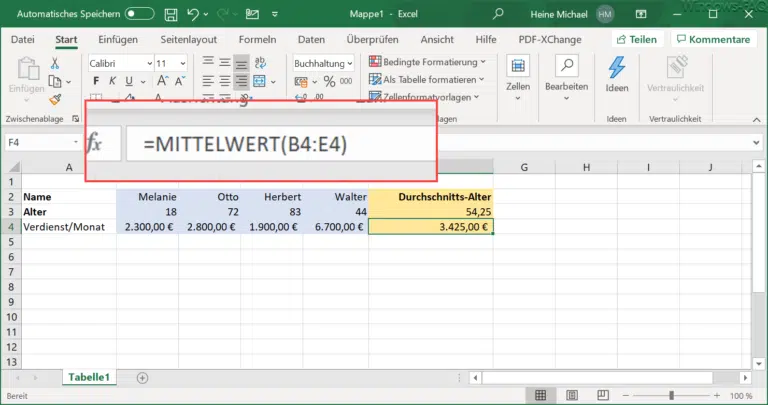
















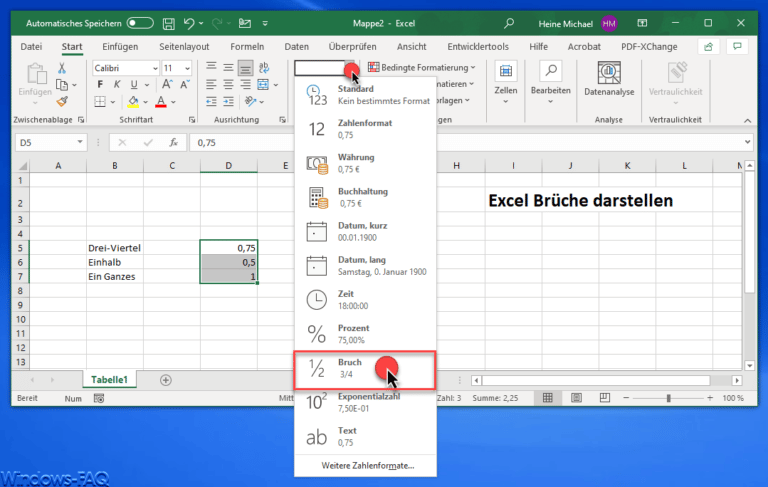








Neueste Kommentare